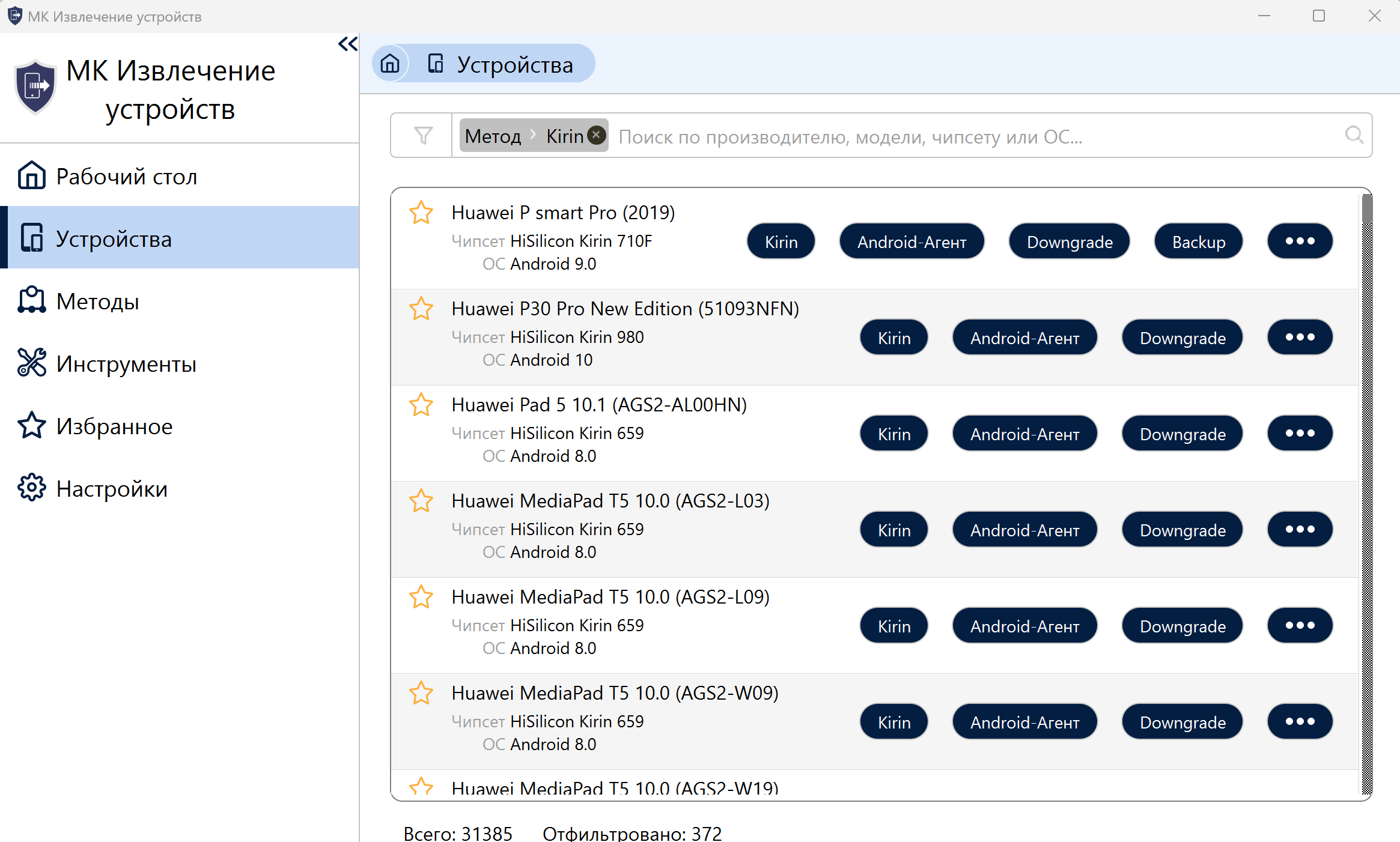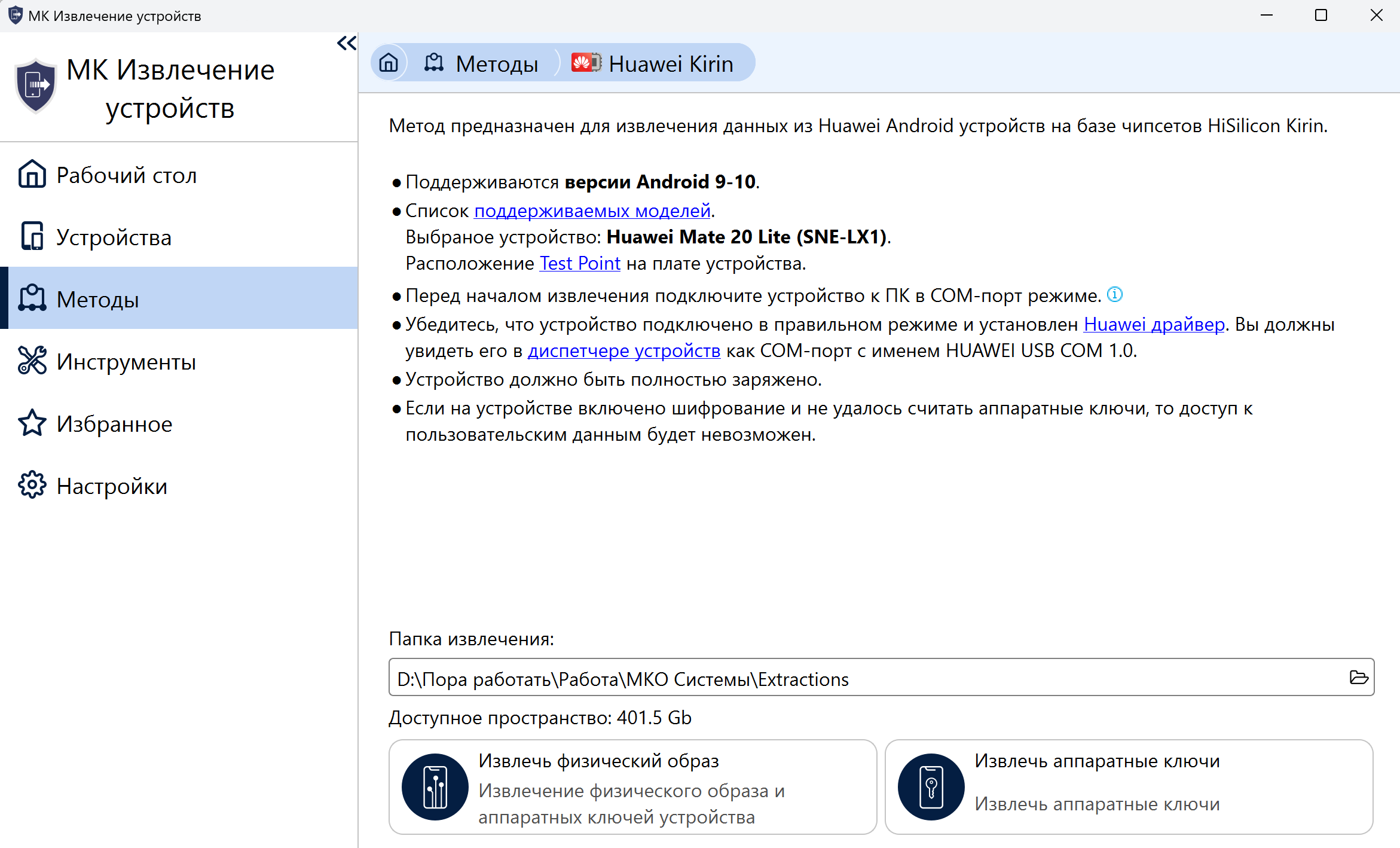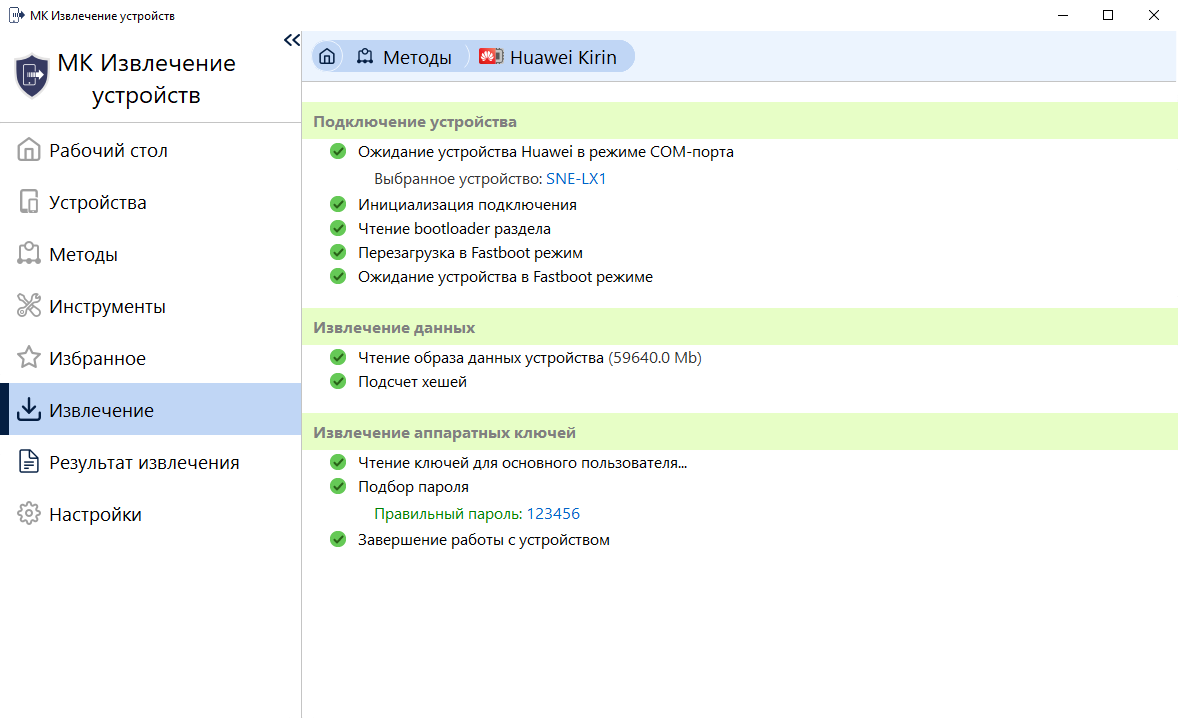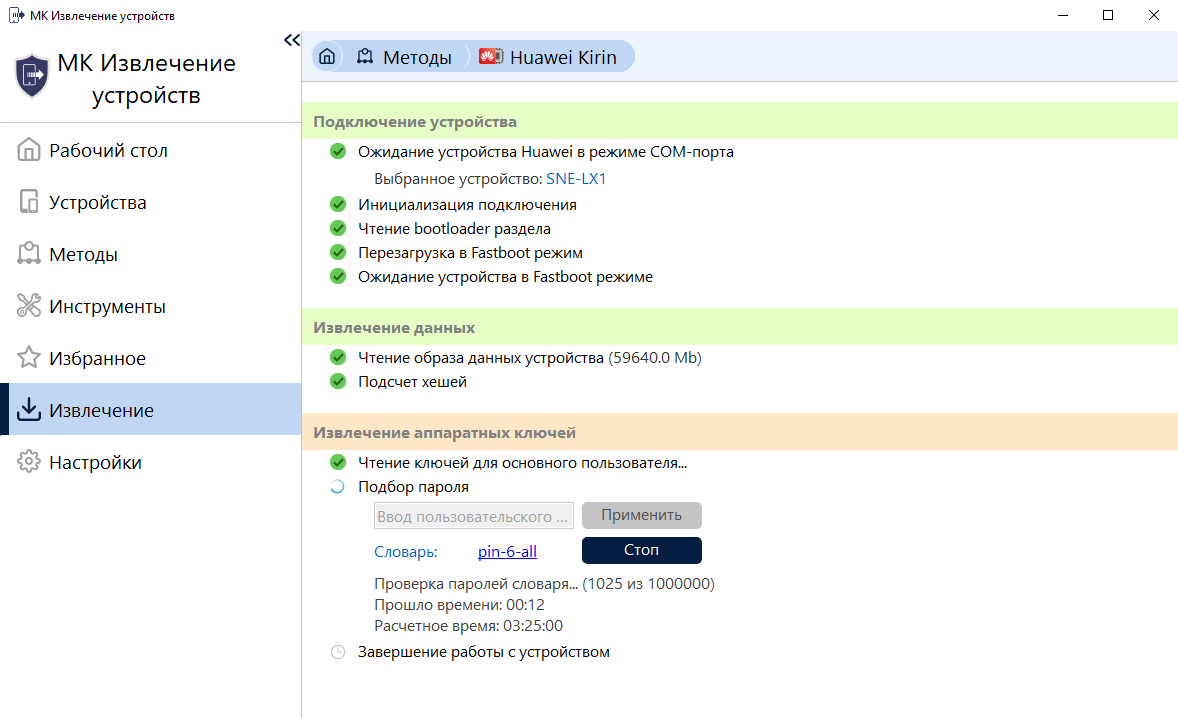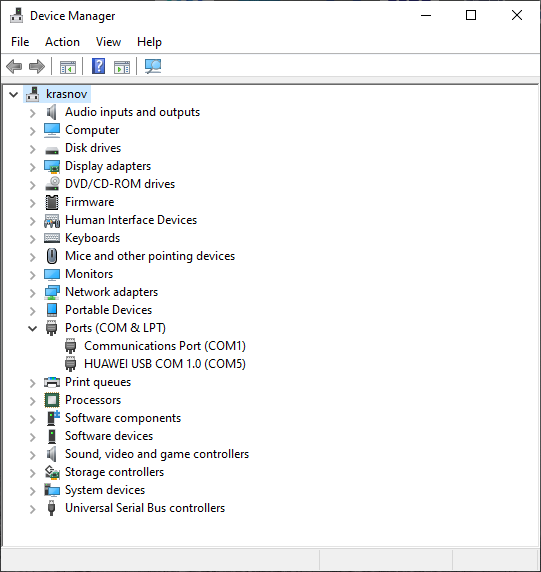Kirin — это уникальные чипсеты, которые разрабатываются и производятся компанией HiSilicon, являющейся внутренним подразделением корпорации Huawei. Использование эксклюзивных процессоров позволяет бренду применять собственные решения для противостояния многим видам угроз. Этому также способствует разработка своей операционной системы (HarmonyOS), оптимизированной под программное обеспечение, и фирменной оболочки интерфейса устройства. Помимо этого, Huawei применяет механизмы безопасности, предлагаемые новыми версиями ОС Android.
Обновление от мая 2021 года заблокировало возможность подбора пароля к устройствам Huawei на базе Kirin вне самого устройства. В связи с этим в декабре 2021 года мы обновили поддержку устройств на базе Kirin, добавив возможность подбора пароля непосредственно на самом устройстве. Если на устройстве было обнаружено PrivateSpace (дополнительное пространство), пароль подбирается также и к нему. Для подключения устройства в некоторых случаях необходимо использовать специальный Harmony TP-кабель.
Обновление от июля 2021 года оказалось еще более сложным, закрыв сразу несколько уязвимостей. Во-первых, после этого обновления невозможно перевести устройство в режим COM-порта путем замыкания контактных точек — ПК перестает распознавать его как подключенное USB-устройство. Во-вторых, начиная с июля 2021 года, на устройствах Huawei с чипсетом Kirin используется схема шифрования, в общих чертах напоминающая Apple SEP. Извлечение данных из таких устройств возможно только для ситуации, когда пароль не задан. Тем не менее не все устройства получили подобные изменения с обновлением и на них по прежнему работает подбор пароля даже на свежих прошивках.
При первом подключении к компьютеру Huawei-устройство отображается в Диспетчере устройств как USB SER. Чтобы увидеть его как COM-порт с именем HUAWEI USB COM 1.0, следует выполнить следующие действия:
Для извлечения данных методом «Huawei Kirin» необходимо выполнить следующие действия:
Обновление от мая 2021 года заблокировало возможность подбора пароля к устройствам Huawei на базе Kirin вне самого устройства. В связи с этим в декабре 2021 года мы обновили поддержку устройств на базе Kirin, добавив возможность подбора пароля непосредственно на самом устройстве. Если на устройстве было обнаружено PrivateSpace (дополнительное пространство), пароль подбирается также и к нему. Для подключения устройства в некоторых случаях необходимо использовать специальный Harmony TP-кабель.
Обновление от июля 2021 года оказалось еще более сложным, закрыв сразу несколько уязвимостей. Во-первых, после этого обновления невозможно перевести устройство в режим COM-порта путем замыкания контактных точек — ПК перестает распознавать его как подключенное USB-устройство. Во-вторых, начиная с июля 2021 года, на устройствах Huawei с чипсетом Kirin используется схема шифрования, в общих чертах напоминающая Apple SEP. Извлечение данных из таких устройств возможно только для ситуации, когда пароль не задан. Тем не менее не все устройства получили подобные изменения с обновлением и на них по прежнему работает подбор пароля даже на свежих прошивках.
При первом подключении к компьютеру Huawei-устройство отображается в Диспетчере устройств как USB SER. Чтобы увидеть его как COM-порт с именем HUAWEI USB COM 1.0, следует выполнить следующие действия:
- Правой кнопкой мыши кликнуть по названию устройства в Диспетчере устройств.
- Выбрать пункт «Обновить драйверы».
- Кликнуть по кнопке «Выполнить поиск драйверов на этом компьютере».
- Кликнуть по пункту «Выбрать драйвер из списка доступных драйверов».
- Нажать на кнопку «Показать все».
- Выбрать «Установить с диска»/«Обзор».
- Открыть папку с драйвером в общей папке данных программного обеспечения «Мобильный Криминалист»: Локальный диск С/Program Files/МКО Systems/DeviceExtractor/driver/HuaweiComPort (на вашем ПК путь может отличаться).
- В появившемся списке драйверов выбрать Huawei USB COM 1.0 и установить его.
- При успешной установке подключенное устройство отображается в разделе «Порты» как COM-порт с именем HUAWEI USB COM 1.0.
Для извлечения данных методом «Huawei Kirin» необходимо выполнить следующие действия:
- Запустить модуль «МК Извлечение устройств».
- Выбрать необходимое устройство из списка поддерживаемых устройств, дважды кликнуть по нему левой кнопкой мыши.
- Перед началом процесса извлечения подключить устройство к ПК в режиме COM-порта: выключить устройство и отключить его от USB, снять заднюю панель с устройства, чтобы получить доступ к контактам на плате, замкнуть TestPoint и подключить устройство к ПК.
- Убедиться, что устройство подключено в правильном режиме и установлен Huawei-драйвер. Его необходимо увидеть в Диспетчере устройств как COM-порт с именем HUAWEI USB COM 1.0.
- Полностью зарядить аккумулятор устройства.
- Выбрать путь для сохранения извлечения или оставить его по умолчанию, после чего нажать на кнопку «Извлечь физический образ».
- На вкладке с процессом извлечения проверить подключение устройства в режиме COM-порта.
- Дождаться извлечения системных разделов и автоматического переподключения устройства к компьютеру.
- Дождаться извлечения физического образа смартфона и подсчета хэшей полученных данных.
- На заключительном этапе происходит извлечение ключей для расшифровки пользовательских данных как от основного (МаinSpace), так и от дополнительного (PrivateSpace) пространства, если оно активировано. Если пользователем установлены пароли для входа в основное и дополнительное пространства, то они потребуются для расшифровки данных. Программа попросит ввести пароли, а при их отсутствии предложит воспользоваться встроенным модулем подбора паролей. Если пароли известны, были подобраны или вовсе не были установлены, результатом извлечения станет расшифрованный физический образ исследуемого устройства. В случае если пароли неизвестны, получится расшифровать лишь часть данных.
- По окончании извлечения на вкладке «Результат извлечения» можно открыть папку с извлеченными данными или импортировать их в программу для дальнейшего анализа.